Σημείωση: Αυτό το άρθρο έχει εκπληρώσει το σκοπό του και πρόκειται να αποσυρθεί σύντομα. Για την αποφυγή των σφαλμάτων "Η σελίδα δεν βρέθηκε", θα καταργήσουμε τις γνωστές συνδέσεις. Εάν έχετε δημιουργήσει συνδέσεις σε αυτή τη σελίδα, καταργήστε τις και μαζί θα διατηρήσουμε τη σωστή λειτουργία του web.
Σημαντικό: Η δυνατότητα δημόσιας τοποθεσίας web του SharePoint Online θα καταργηθεί από τις 31 Μαρτίου 2018. Οι συνδέσεις που οδηγούν σε θέματα που έχουν καταργηθεί έχουν αφαιρεθεί.
Εάν έχετε ερωτήσεις σχετικά με τη δημόσια τοποθεσία Web στο Office 365, δεν είστε μόνοι. Βρείτε απαντήσεις σε ορισμένες από τις πιο συνήθεις ερωτήσεις.
Σημείωση: Οι πληροφορίες για τη δημόσια τοποθεσία Web του SharePoint Online που υπάρχουν σε αυτό το άρθρο ισχύουν μόνο εάν ο οργανισμός σας αγόρασε το Microsoft 365 πριν από τις 9 Μαρτίου 2015. Οι πελάτες που χρησιμοποιούν αυτή τη στιγμή αυτή τη δυνατότητα θα συνεχίσουν να έχουν πρόσβαση στη δυνατότητα για τουλάχιστον δύο χρόνια μετά την ημερομηνία μετάβασης στις 9 Μαρτίου 2015. Οι νέοι πελάτες που απέκτησαν συνδρομή στο Microsoft 365 μετά την ημερομηνία μετάβασης δεν έχουν πρόσβαση σε αυτή τη δυνατότητα. Στο εξής, οι πελάτες του Microsoft 365 θα έχουν πρόσβαση σε προσφορές τρίτων κατασκευαστών κορυφαίων στον κλάδο που τους δίνουν τη δυνατότητα να έχουν μια δημόσια τοποθεσία Web η οποία παρέχει μια ολοκληρωμένη online λύση και παρουσία. Για περισσότερες πληροφορίες σχετικά με αυτή την αλλαγή, ανατρέξτε στο θέμα Πληροφορίες σχετικά με τις αλλαγές στη δυνατότητα δημόσιας τοποθεσίας Web του SharePoint Online στο Microsoft 365.
Σε αυτό το άρθρο
Γρήγορα αποτελέσματα
Τι είναι η δημόσια τοποθεσία Web στο Office 365;
Η δημόσια τοποθεσία Web στο Office 365 είναι το σημείο όπου μπορείτε να δημιουργήσετε μια επαγγελματική ηλεκτρονική παρουσία για τη μικρή ή τη μεσαία επιχείρηση ή τον οργανισμό σας. Εάν έχετε πολύ μεγαλύτερες ή σύνθετες ανάγκες για την τοποθεσία Web, όπως η διαχείριση περιεχομένου Web, οι πολύγλωσσες τοποθεσίες ή το ηλεκτρονικό εμπόριο, πρέπει να εξετάσετε το ενδεχόμενο χρήσης μιας τοποθεσίας δημοσίευσης στο Internet στον SharePoint Server.
Πώς λειτουργεί συγκριτικά με μια τοποθεσία δημοσίευσης στο Internet του SharePoint Server 2013;
Η δημόσια τοποθεσία Web είναι ιδανική για μικρές και μεσαίες επιχειρήσεις, επειδή περιέχει απλά εργαλεία σχεδίασης για να δημιουργήσετε και να διατηρήσετε μια τοποθεσία Web στο Internet. Η τοποθεσία δημοσίευσης στο Internet στον SharePoint Server 2013 είναι προσαρμοσμένη για μεγαλύτερες εταιρείες που χρειάζονται ισχυρές, τοποθεσίες Web εταιρικής κλίμακας με διαχείριση περιεχομένου, δυνατότητες εμπορίου, παραλλαγές σε πολλές γλώσσες, γραμμή επιχειρηματικής ενοποίησης και πολλά άλλα.
Πώς μπορώ να χρησιμοποιήσω το δικό μου όνομα τομέα;
Υπάρχουν πολλά βήματα για την προσθήκη ενός προσαρμοσμένου τομέα στη δημόσια τοποθεσία Web σας. Γρήγορα αποτελέσματα με την επαλήθευση της κυριότητας του τομέα σας στο Office 365.
Διαθέτω ήδη μια τοποθεσία Web. Μπορώ να τη μετακινήσω στο Office 365; Πρέπει να το κάνω;
Μπορείτε να διατηρήσετε την τοποθεσία στη θέση που βρίσκεται ή να τη μετακινήσετε.
Για να τη διατηρήσετε εκεί που βρίσκεται, ανάλογα με τον τρόπο με τον οποίο ρυθμίζετε τον τομέα σας με το Office 365, μπορεί να χρειαστεί να ακολουθήσετε μερικά επιπλέον βήματα για να βεβαιωθείτε ότι οι χρήστες μπορούν ακόμη να μεταβούν στην τοποθεσία σας.
Ο τρόπος μετακίνησης μιας τοποθεσίας Web στο Office 365 εξαρτάται από τη δομή της:
-
Εάν η τοποθεσία Web είναι ιδιαίτερα προσαρμοσμένη και χρησιμοποιεί κώδικα όπως Java ή PHP, πρέπει να σχεδιάσετε εκ νέου τις σελίδες σας ώστε να λειτουργούν στο SharePoint.
Μπορώ να καταργήσω τη δημόσια τοποθεσία Web;
Η λέξη "κατάργηση" μπορεί να σημαίνει διαφορετικά πράγματα. Τι προσπαθείτε να κάνετε;
Θέλω να μεταφέρω τη δημόσια τοποθεσία Web μου εκτός σύνδεσης, ώστε να μην μπορεί να τη δει κανένας χρήστης εκτός της εταιρείας μου.
Δεν έχω χρησιμοποιήσει ποτέ τη δημόσια τοποθεσία Web μου και δεν σκοπεύω να τη χρησιμοποιήσω, έτσι θέλω να την καταργήσω από την καρτέλα "Τοποθεσίες", ώστε να μην μπορεί να τη δει κανένας χρήστης στην εταιρεία μου.
-
Μεταβείτε στις επιλογές Τοποθεσίες > Διαχείριση των προβιβασμένων τοποθεσιών παρακάτω.
-
Κάντε κλικ στο πλακίδιο Δημόσια τοποθεσία.
-
Κάντε κλικ στην επιλογή Κατάργηση σύνδεσης.
Εάν μπορείτε επίσης να κάνετε τα εξής:
-
Επιλέξτε Διαχείριση > SharePoint > Προφίλ χρηστών.
-
Στην ενότητα Ρυθμίσεις του στοιχείου "Η τοποθεσία μου", κάντε κλικ στην επιλογή Διαχείριση προβιβασμένων τοποθεσιών.
-
Επιλέξτε τη σύνδεση προς τη δημόσια τοποθεσία Web σας και κάντε κλικ στην επιλογή Διαγραφή σύνδεσης.
Πραγματοποιώ τη μετάβαση από τη δημόσια τοποθεσία Web του Office 365 σε μια τοποθεσία Web που φιλοξενείται κάπου αλλού και πρέπει να την μεταφέρω εκτός σύνδεσης και να κατευθύνω τις εγγραφές DNS μου σε διαφορετική θέση.
-
Εάν έχετε ρυθμίσει έναν προσαρμοσμένο τομέα ώστε να κατευθύνει στη δημόσια τοποθεσία Web του Office 365 και διαχειρίζεστε εσείς τις δικές σας εγγραφές DNS, καταργήστε την εγγραφή CNAME που κατευθύνει στη δημόσια τοποθεσία Web του Office 365 ή ορίστε την ώστε να κατευθύνει στην τοποθεσία Web σας σε διαφορετική θέση. Ανατρέξτε στις οδηγίες βήμα προς βήμα για τη δημιουργία εγγραφών DNS στην υπηρεσία παροχής φιλοξενίας DNS.
-
Εάν έχετε έναν προσαρμοσμένο τομέα και το Office 365 διαχειρίζεται τις εγγραφές σας DNS, ακολουθήστε τις οδηγίες στο θέμα Ενημέρωση εγγραφών DNS για τη διατήρηση της τοποθεσίας Web που διαθέτετε στην τρέχουσα υπηρεσία παροχής φιλοξενίας.
Θέλω να διαγράψω τη συλλογή τοποθεσιών της δημόσιας τοποθεσίας Web.
Εάν χρησιμοποιείτε το Office 365 για μεγάλες επιχειρήσεις ή το Office 365 για μεσαίες επιχειρήσεις, μπορείτε να διαγράψετε τη συλλογή τοποθεσιών της δημόσιας τοποθεσίας Web του Office 365. Με αυτή την ενέργεια καταργούνται όλα τα αρχεία για τη συλλογή τοποθεσιών Τοποθεσία Web. Για να αποφύγετε τη σύγχυση, καταργήστε επίσης το πλακίδιο από την καρτέλα Τοποθεσίες.
Εάν χρησιμοποιείτε το Office 365 για μικρές επιχειρήσεις, δεν μπορείτε να διαγράψετε τη συλλογή τοποθεσιών της δημόσιας τοποθεσίας Web. Ίσως θέλετε να επεξεργαστείτε τις προεπιλεγμένες σελίδες για να δηλώσετε ότι δεν χρησιμοποιούνται, σε περίπτωση που κάποιος στην εταιρεία σας μεταβεί σε αυτές κατά λάθος.
Σχεδίαση και επεξεργασία
Πώς μπορώ να αποκτήσω πρόσβαση στη δημόσια τοποθεσία Web, ώστε να μπορώ να την επεξεργαστώ;
Εάν είστε νέος χρήστης του Office 365 ή έχετε αναβαθμίσει τη δημόσια τοποθεσία Web σας στην τελευταία έκδοση, μπορείτε να μεταβείτε στη σελίδα Τοποθεσίες και να κάνετε κλικ στο πλακίδιο Δημόσια τοποθεσία. Εάν σας ζητηθεί να συνδεθείτε, πληκτρολογήστε το όνομα χρήστη και τον κωδικό πρόσβασης του Office 365.
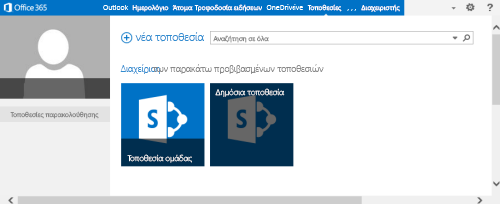
Δεν βλέπετε τις επιλογές Αναζήτηση, σελίδα και τοποθεσία στο επάνω μέρος της σελίδας κατά τη μετάβαση στη δημόσια τοποθεσία Web σας; Προσθέστε τα στοιχεία \pages στο τέλος της διεύθυνσης της τοποθεσίας Web (URL). Για παράδειγμα, εάν η τοποθεσία σας είναι https://contoso-public.sharepoint.com, αλλάξτε την ως εξής:
https://contoso-public.sharepoint.com/pages

Πώς μπορώ να προσθέσω μια φόρμα επικοινωνίας;
Για να το κάνετε αυτό,
-
Προσθέστε την εφαρμογή δωρεάν επικοινωνήστε μαζί μας στην τοποθεσία Web σας , προσθέτοντας την εφαρμογή από το SharePoint Store.
-
Προσθέστε την εφαρμογή "Φόρμα επικοινωνίας" σε μια ιστοσελίδα, εισάγοντας το τμήμα εφαρμογής "Φόρμα Επικοινωνίας".
-
Προσαρμόστε τις ερωτήσεις της φόρμας και τη σελίδα επιβεβαίωσης.
Πώς μπορώ να προσθέσω μενού, κατάλογο ή κουπόνια για λήψη ή εκτύπωση από τους χρήστες;
Για το περιεχόμενο που έχετε σε αρχείο PDF, τα βήματα για να το κάνετε αυτό μπορεί να φαίνονται λίγο ασυνήθιστα, αλλά ο πιο γρήγορος τρόπος είναι να προσθέσετε το αρχείο στο φάκελο "Στοιχεία τοποθεσίας" κατά τη δημιουργία μιας σύνδεσης στην ιστοσελίδα. T
Εάν το περιεχόμενό σας είναι σε Word, Excel ή PowerPoint ή σε μορφή κειμένου ή αρχείου εικόνας, μπορείτε να ανοίξετε το περιεχόμενο στο πρόγραμμα περιήγησης.
Φροντίστε να ελέγξετε τις συνδέσεις που έχετε δημιουργήσει για να βεβαιωθείτε ότι οι πελάτες σας έχουν πρόσβαση στο περιεχόμενο που έχετε προσθέσει.
Πού βρίσκονται τα τμήματα Web όπως το πρόγραμμα προβολής τροφοδοσίας RSS; Πώς μπορώ να τα προσθέσω σε μια σελίδα δημόσιας τοποθεσίας Web;
Δεν είναι όλα τα τμήματα Web διαθέσιμα για το Microsoft 365 Η τοποθεσία ομάδας είναι διαθέσιμη για να την προσθέσετε στη δημόσια τοποθεσία Web, όπως η Προβολή RSS ή το Σύννεφο ετικετών. Για να δείτε τι μπορείτε να προσθέσετε σε μια σελίδα δημόσιας τοποθεσίας Web, από την καρτέλα σελίδα , επιλέξτε Επεξεργασία, επιλέξτε την καρτέλα Εισαγωγή και επιλέξτε Τμήμα Web. Εάν δεν βλέπετε το τμήμα Web που θέλετε να χρησιμοποιήσετε, μεταβείτε στο SharePoint Store για να βρείτε αυτό που θέλετε να προσθέσετε.
Αναβαθμίσεις
Πού μπορώ να μάθω περισσότερα;
Εάν δεν βρίσκετε την απάντηση που αναζητάτε, μεταβείτε στην κοινότητα του Office 365.










